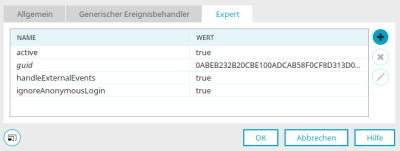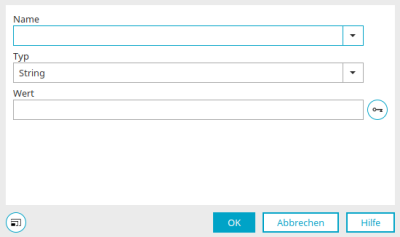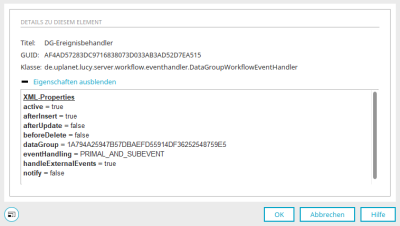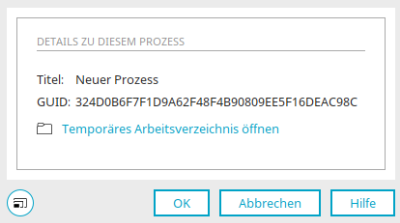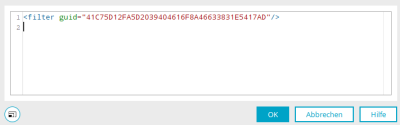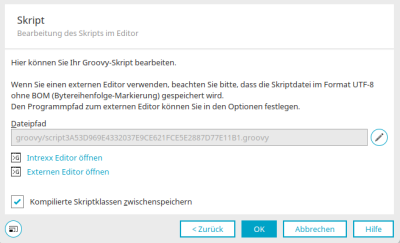Expert-Modus im Modul "Prozesse"
Expert-Modus einschalten
Über das Hauptmenü "Extras / Optionen / Prozesse" kann die Einstellung "Optionen für Experten aktivieren" gesetzt werden.
Reiter "Expert"
Im Expert-Modus finden Sie im Eigenschaftendialog von den meisten Prozess-Elementen zusätzlich den Expert-Reiter. Hier können Attribute, die das jeweilige Element in der XML-Anwendungsdatei beschreiben, bearbeitet werden.
Hier werden die Namen und der jeweilige Wert der Attribute des aktuellen Elements angezeigt. Der Wert kann mit Klick in die entsprechende Zelle geändert werden.
![]() Attribut hinzufügen /
Attribut hinzufügen / ![]() Attribut bearbeiten
Attribut bearbeiten
Öffnet einen Dialog, in dem ein neues Attribut erstellt werden kann.
![]() Attribut entfernen
Attribut entfernen
Löscht das aktuell markierte Attribut.
Property hinzufügen / Property bearbeiten
Hier werden, je nachdem welche Klasse Sie im vorhergehenden Schritt ausgewählt haben, die entsprechenden Properties aufgelistet. Namen von eigenen Properties können hier
auch direkt eingetragen werden.
Wählen Sie hier den Typ aus.
Ein Klick auf ![]() "GUID erstellen" erzeugt eine GUID.
"GUID erstellen" erzeugt eine GUID.
Details
Im Expert-Modus erreichen Sie den Details-Dialog, der mit dem Hauptmenü "Bearbeiten / Details" oder mit der Taste F4 geöffnet werden kann, wenn ein Prozesselement markiert ist.
Details Prozess
Die Details zum Prozess erreichen Sie mit dem Hauptmenü "Bearbeiten / Details", wenn Sie den Prozess-Reiter markieren. Hier werden Sie über den Titel und die GUID des Prozesses informiert. Außerdem kann das Temporäre Arbeitsverzeichnis geöffnet werden.
Filter-Editor
Mit den aktivierten Experten-Optionen ist der Filter-Editor erreichbar, in dem das XML von Filtern bearbeitet werden kann - z.B. in den Eigenschaften eines globalen Timers, um dort die ausgewählte Datengruppe zu filtern.
Groovy-Skript
Im Expert-Modus kann der Pfad der Groovy-Skript-Datei bei den Prozesselementen Groovy-Ereignisbehandler, Groovy-Bedingung und Groovy-Aktion im Eigenschaftendialog auf dem Reiter "Skript" geändert werden.